在日常工作种我们经常遇到把一个单元格的数据拆分出来(比如从身份证号中提取出生年月日,住址拆分为XX省,XX市等)的数据处理,今天教大家利用填充进行快速拆分
表格填充快捷键操作教学
需求:取出下面用户的出生年月日
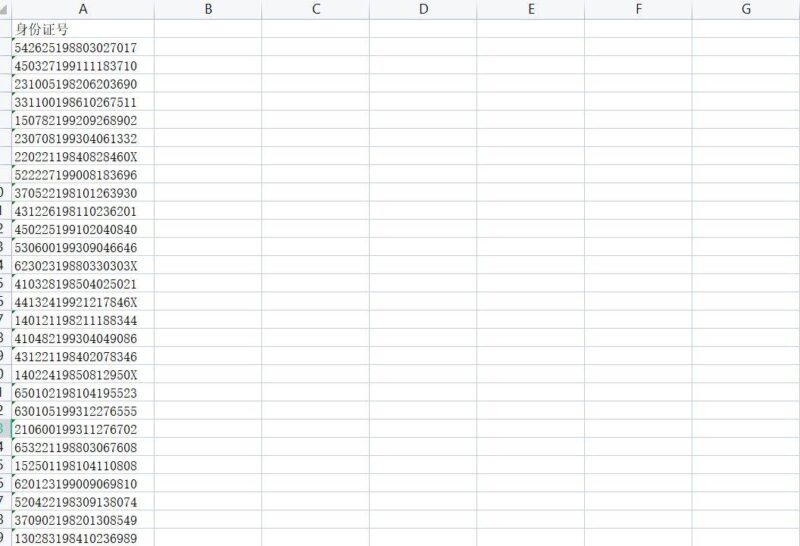
利用快速填充处理
根据需求我们知道出生年月日是身份证号的第7位数字到第14位数字,即从身份证中提取第7位数字到第14位数字
方法一
(菜单栏填充)
1.1:在第二列中的第二个单元格输入对应的出生年月日,如下图
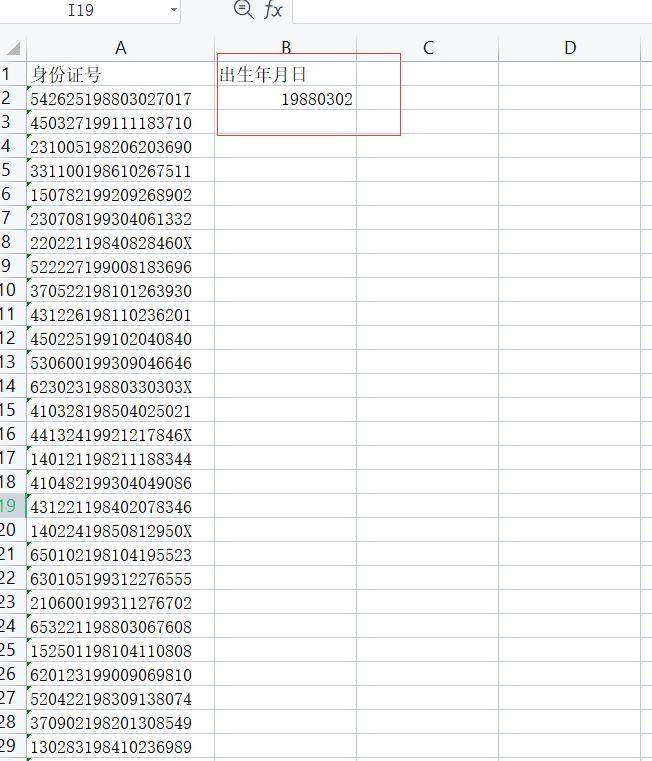
1.2 选中B2单元格,单击菜单栏的“填充” 按钮
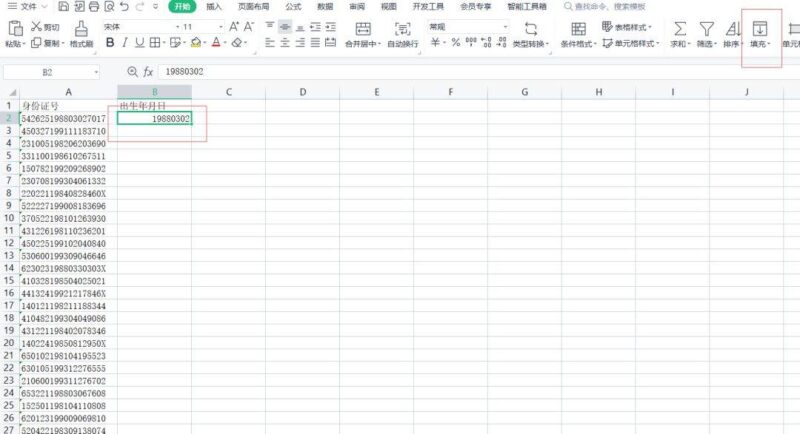
1.3 点击“填充”下面的“智能填充”(有的版本叫“快速填充”)
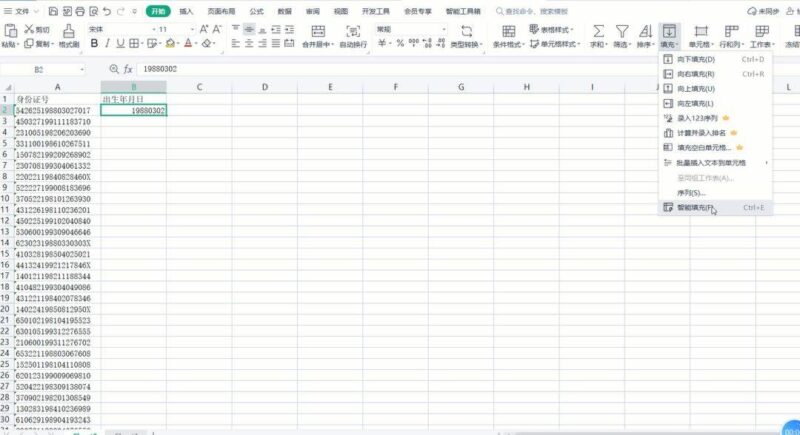
1.3 :结果如下
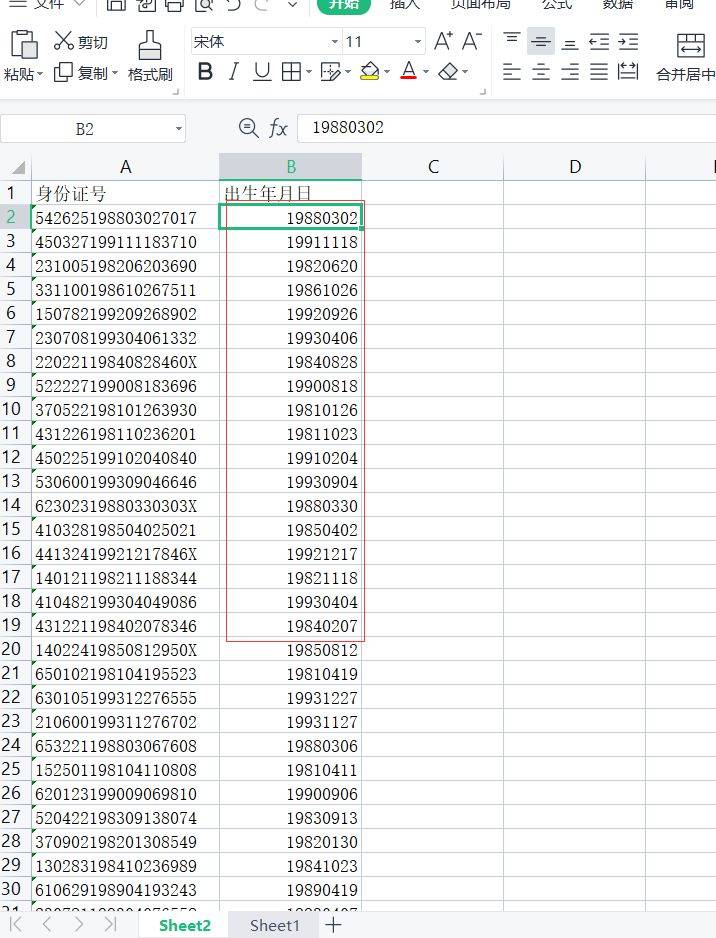
方法二
快捷建填充
2.1:操作方法同(方法一)1.1
2.2:选中B2单元格,按“Ctrl+E”
2.3:结果如下:
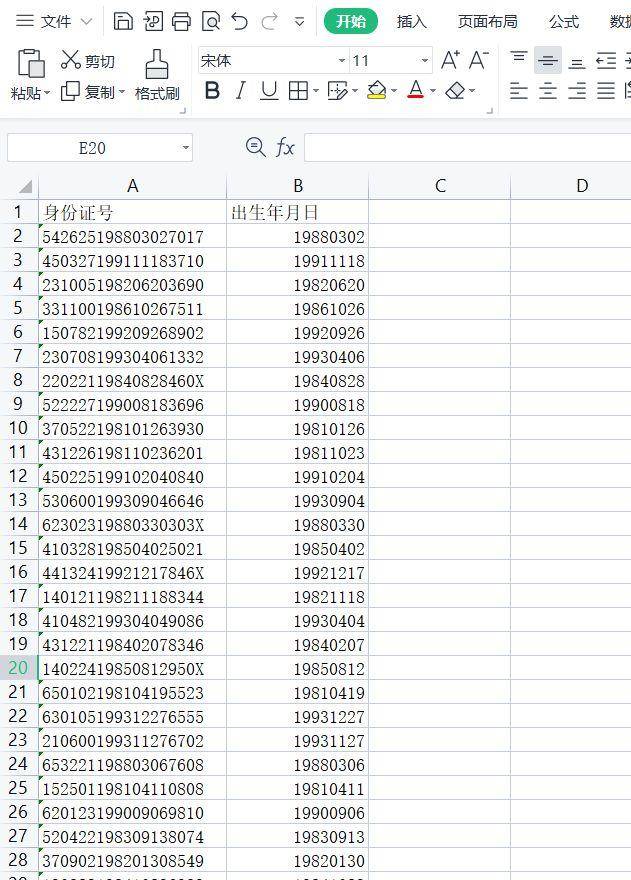
方法三
3.1:操作方法同(方法一)1.1
3.2:将鼠标放在“B2单元格”的右下角,出现“+”,双击鼠标,如下图所示
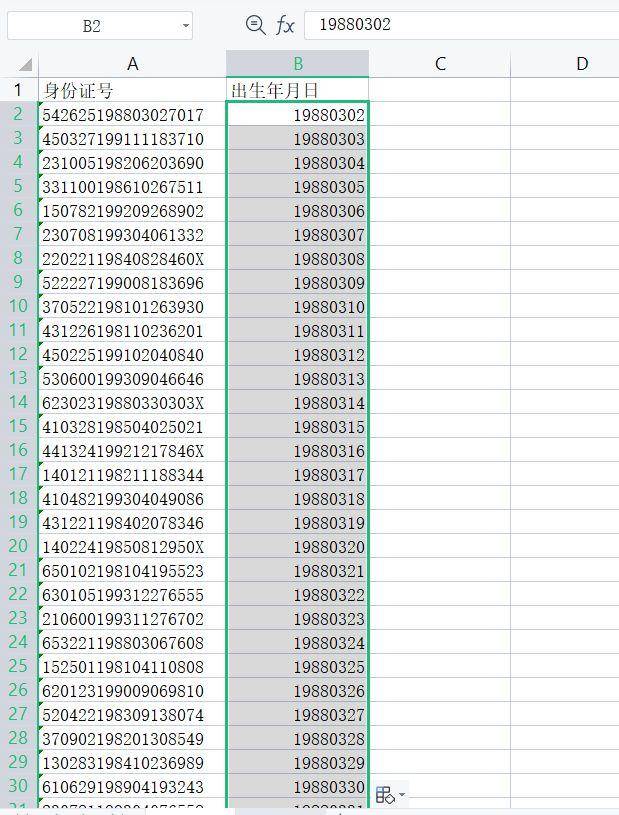
3.3:点击最后一个单元格右下方 按钮,如下图所示:
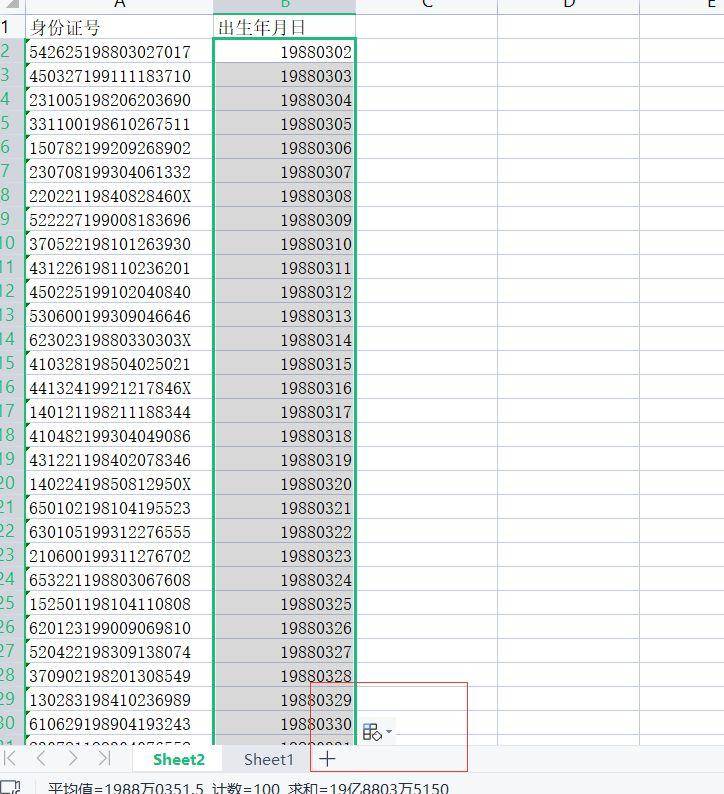
3.4:选择“智能填充”(有的版本也叫“快速填充”),如下图所示:
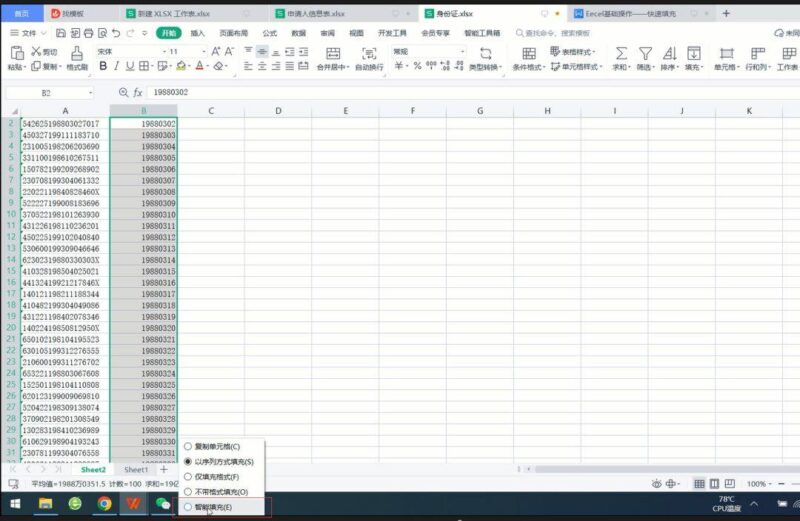
3.5 结果如下:
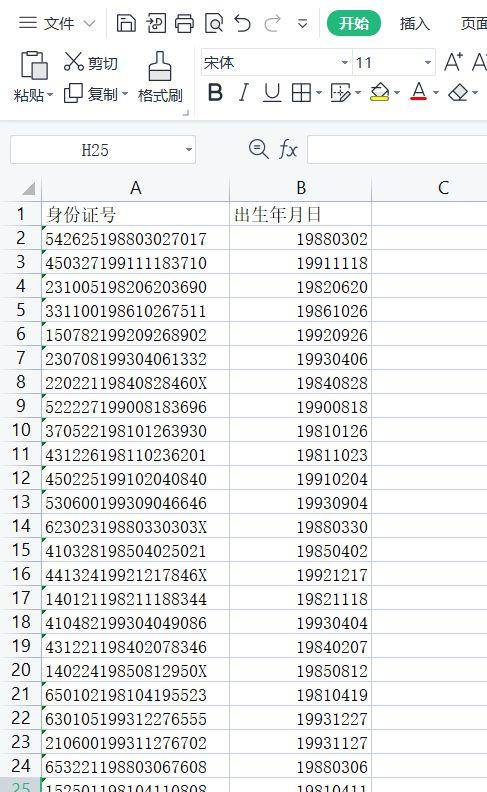
以上填充操作同样适合数据合并操作,比如下图:
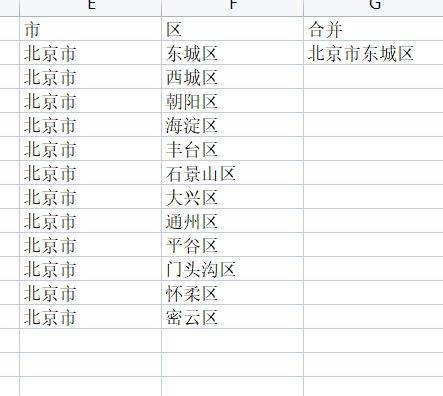
结果如下:
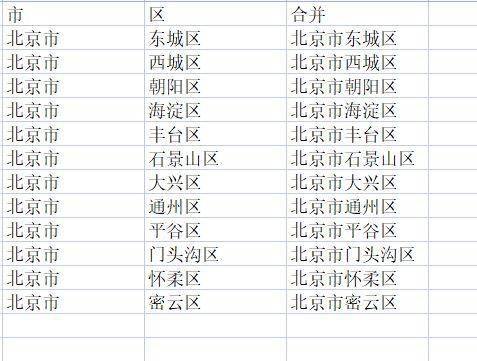
在Office 2013和WPS 2019及以后版本中,增加了一个智能填充功能,这个功能的快捷键是【Ctrl+E】,下面我们一起来看看它有多神奇吧。
1、身份证号码中提取出生日期
例如下图,我们只需要在C2单元格中输入米小圈的出生日期,然后按【Ctrl+E】,其他人的出生日期就能自动填充,惊不惊喜,意不意外?
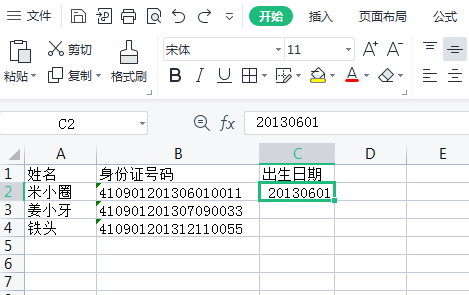
2、银行卡号分段显示
卡号分段显示能减少输入错误,下面我们来演示一下:首先在C2输入分段显示的卡号,然后按【Ctrl+E】,下面的单元格就会自动填充了:
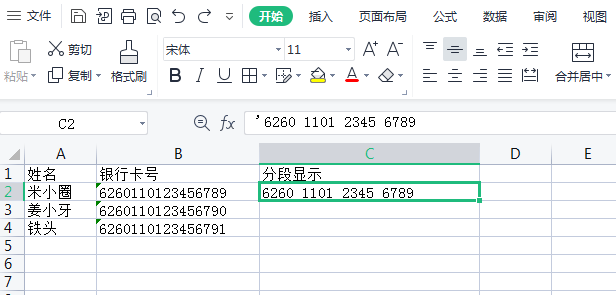
3、合并单元格内容
如果需要把多个单元格的内容合并到一起,可能你会用&符号,但是【Ctrl+E】快捷键也能实现哦。
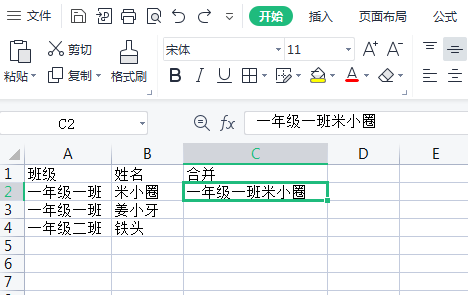
4、添加特殊符号
我们编辑表格时,如果需要批量添加特殊符号,用【Ctrl+E】快捷键能实现吗?下面我们来试一试。
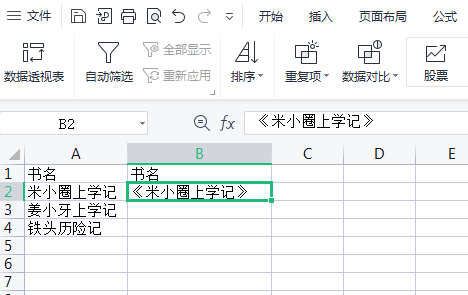
先在B2单元格输入一个希望得到的结果,然后按【Ctrl+E】,结果并不正确。来换一种方法,先选中B2:B4单元格,然后按【Ctrl+E】,这下就填充好了。
快捷键【Ctrl+E】就象个智能机器人,会自动分析学习你的操作,然后把它们复制下来。更多的填充功能,有待你的发现哟。
作者:清丰农商银行 王飞



















